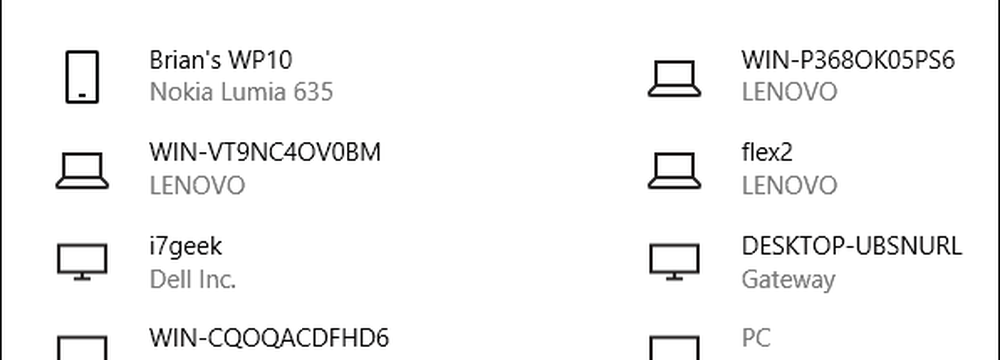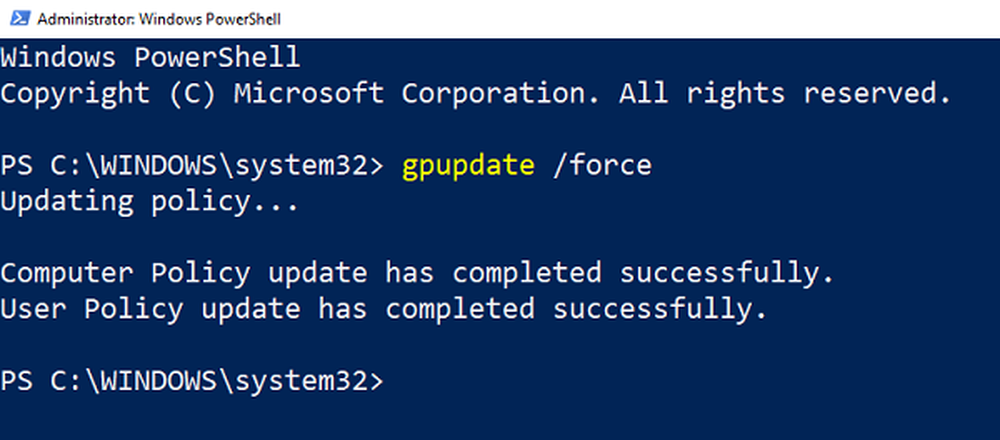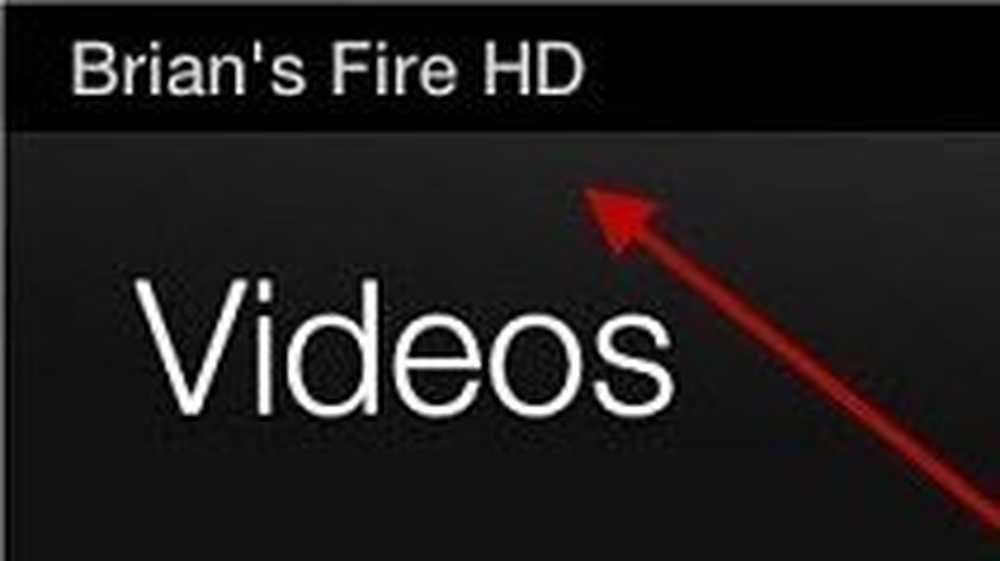Cum să redenumiți calculatorul Windows 10

Sau, dacă achiziționați un PC nou Windows 10, producătorul va avea deja numele PC-ului și poate doriți să îl redenumiți cu ceva mai personal, care vă permite să vă administrați sistemele.
Indiferent de motivul pentru care doriți să vă redenumiți computerul, există o nouă modalitate de a face acest lucru prin intermediul Windows 10 Settings, iar vechiul mod de a face acest lucru încă mai există. Iată o privire în ambele sensuri pentru a redenumi computerul Windows 10.
Redenumiți Windows 10 PC
Mergi la Setări> Sistem> Despre și selectați butonul Rename PC în coloana din dreapta sub PC.
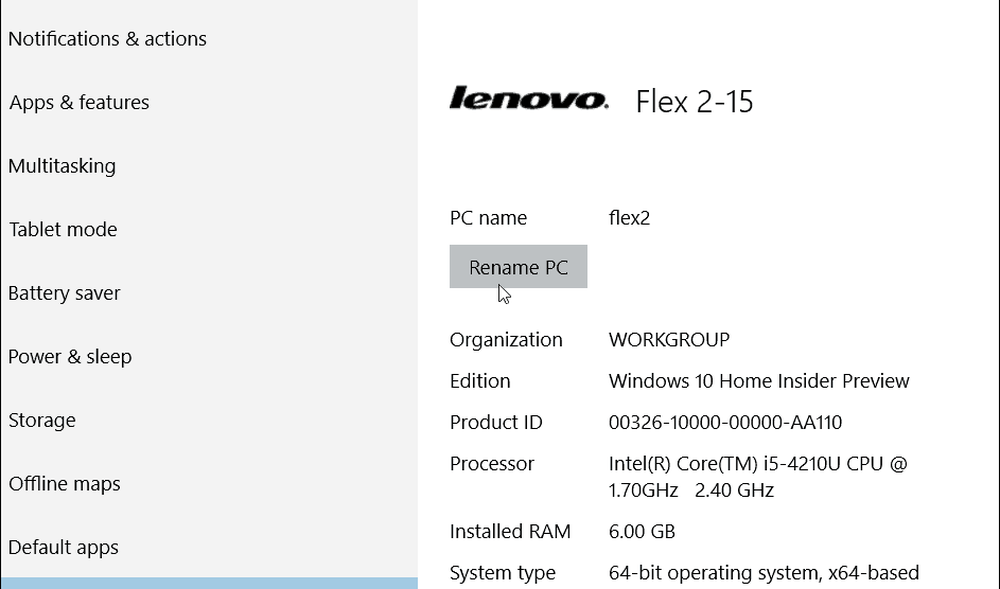
Apoi tastați numele pe care doriți să-l redenumiți computerul.
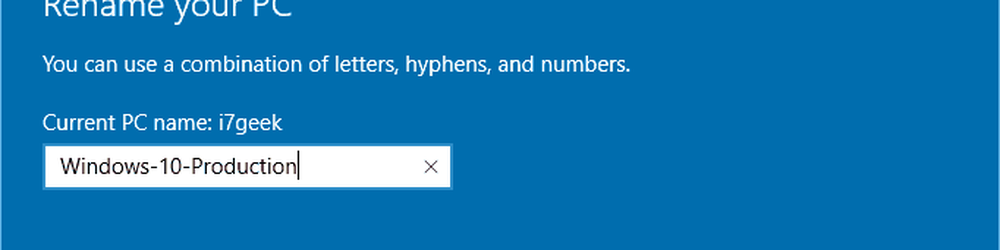
Rețineți că nu puteți avea spații și alte caractere, iar dacă încercați să le utilizați, veți primi mesajul de eroare prezentat mai jos.

Este necesară o repornire și după revenire veți vedea că numele a fost modificat.
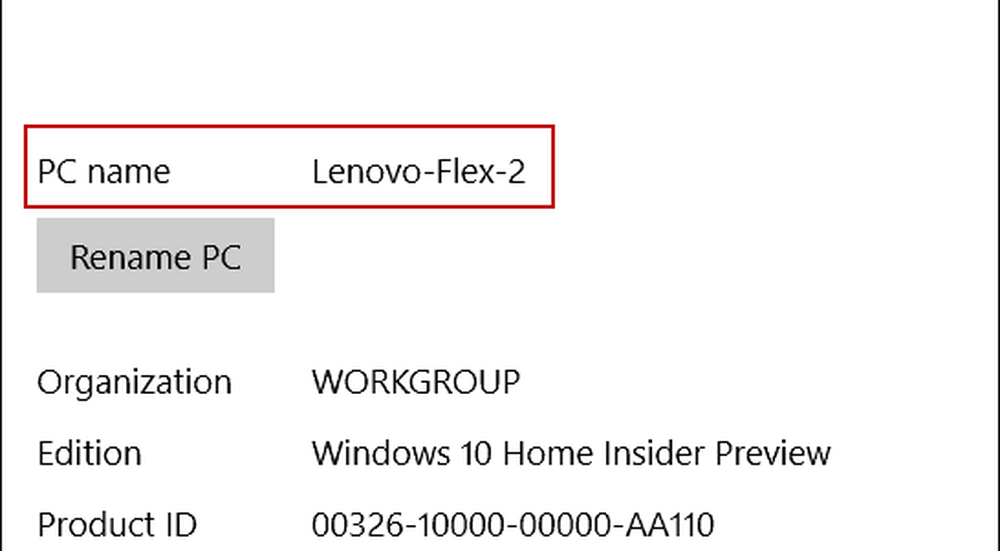
Redenumiți PC-ul vechiului mod
În timp ce Microsoft dorește ca noile meniuri de setări să preia controlul, puteți utiliza în continuare modul vechi pe care l-ați redenumi în XP, Vista, Windows 7 și Windows 8.1.
Pentru a face acest lucru, faceți clic dreapta pe butonul Start pentru a accesa meniul ascuns rapid de acces și selectați Panou de control.
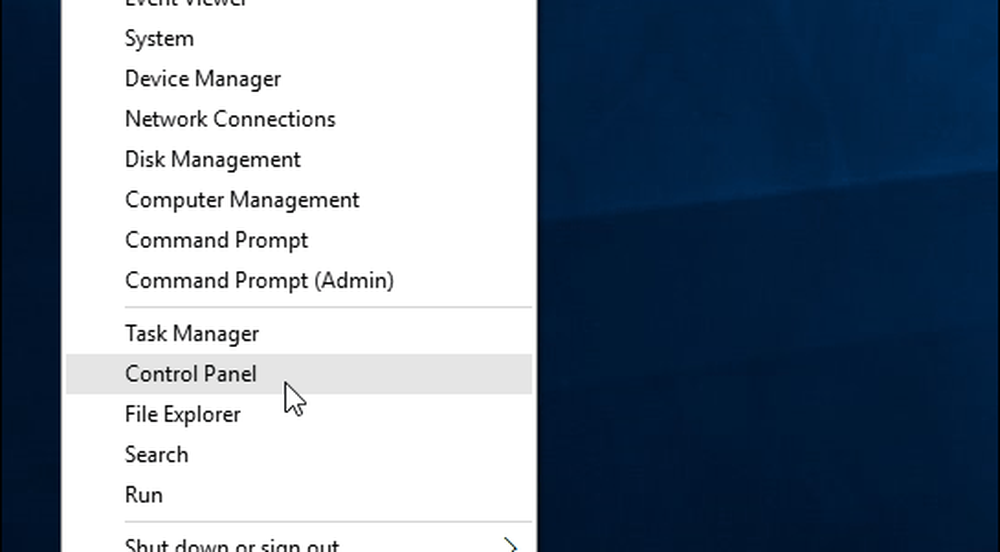
Apoi găsiți și selectați Sistem. Apoi, din fotografia de mai jos, selectați Modificați setările din secțiunea Nume computer, domeniu și grup de lucru.
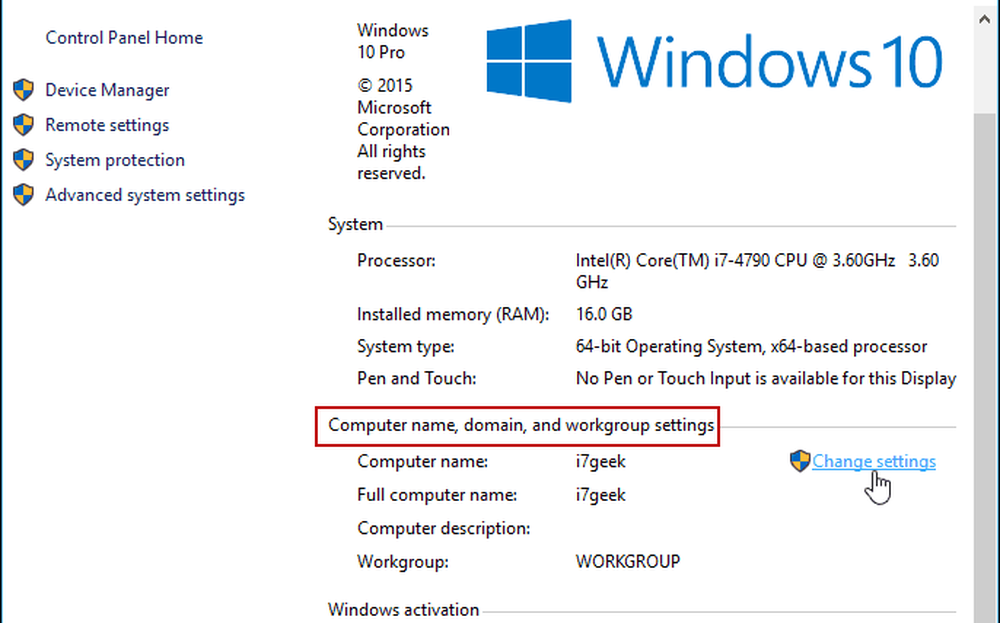
De asemenea, puteți accesa acest ecran făcând clic cu butonul din dreapta pe Acest PC și selectând Proprietăți din meniul Context.
Ecranul Proprietăți sistem se va deschide cu fila Nume computer deja selectată - faceți clic pe Modificare.
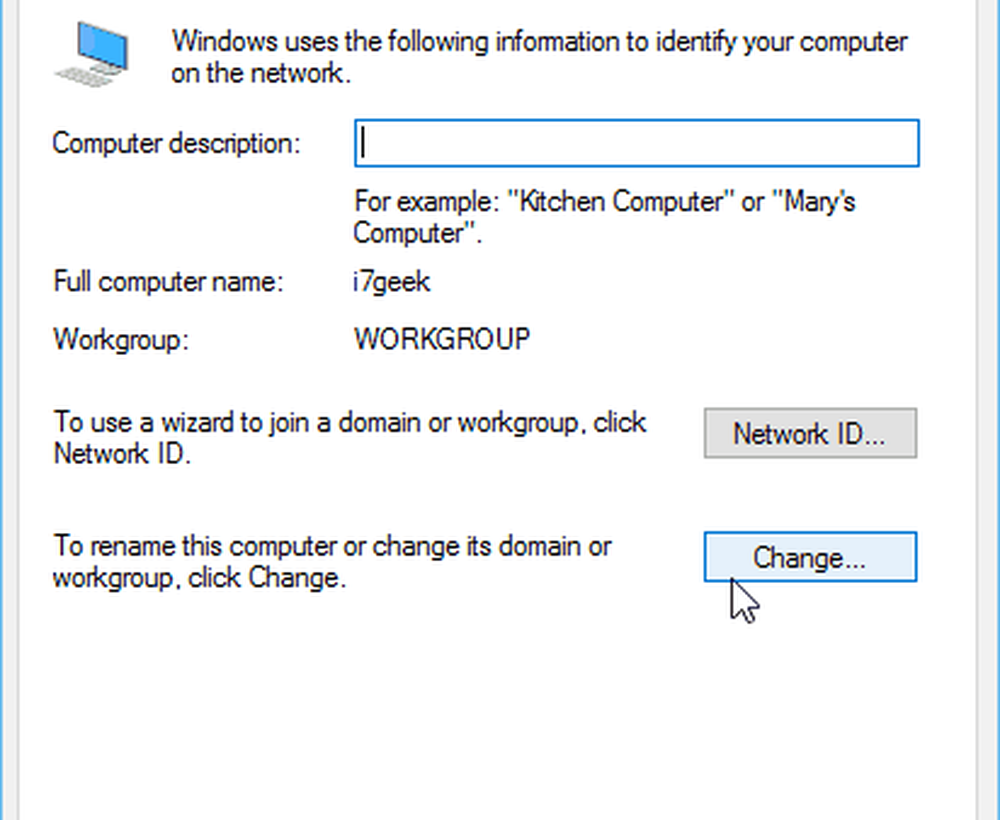
Acum tastați noul nume dorit în caseta Nume computer și faceți clic pe OK.
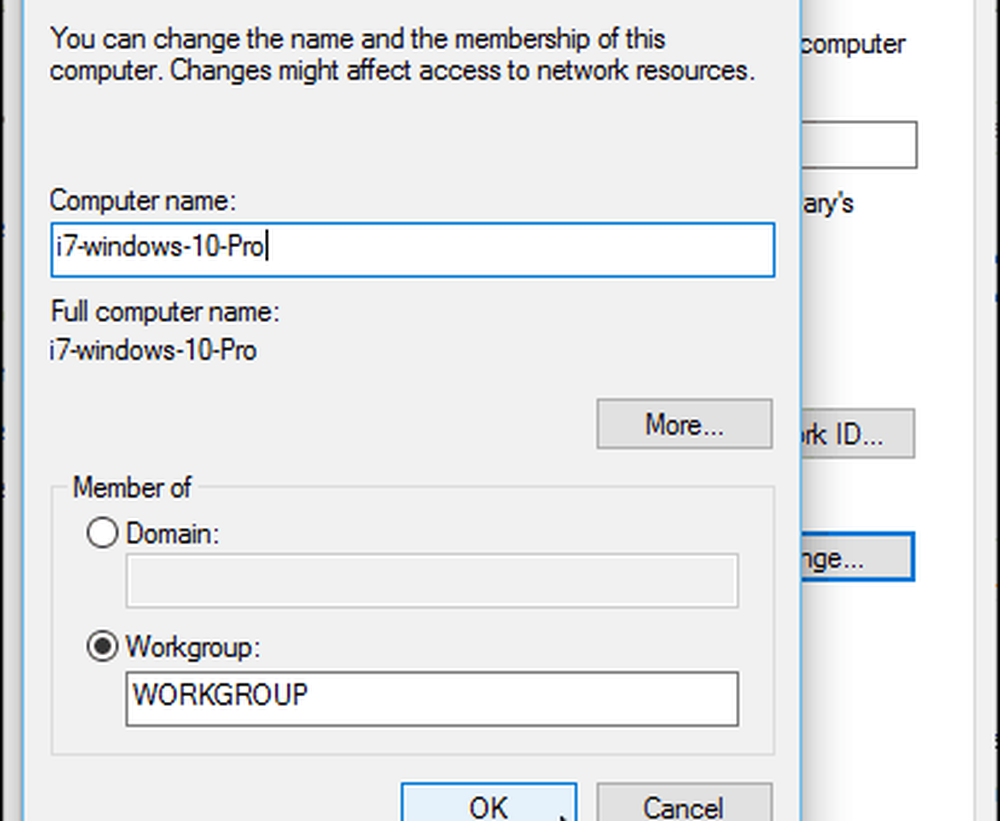
Va fi necesară o repornire pentru a finaliza modificarea numelui, după care sunteți setați!
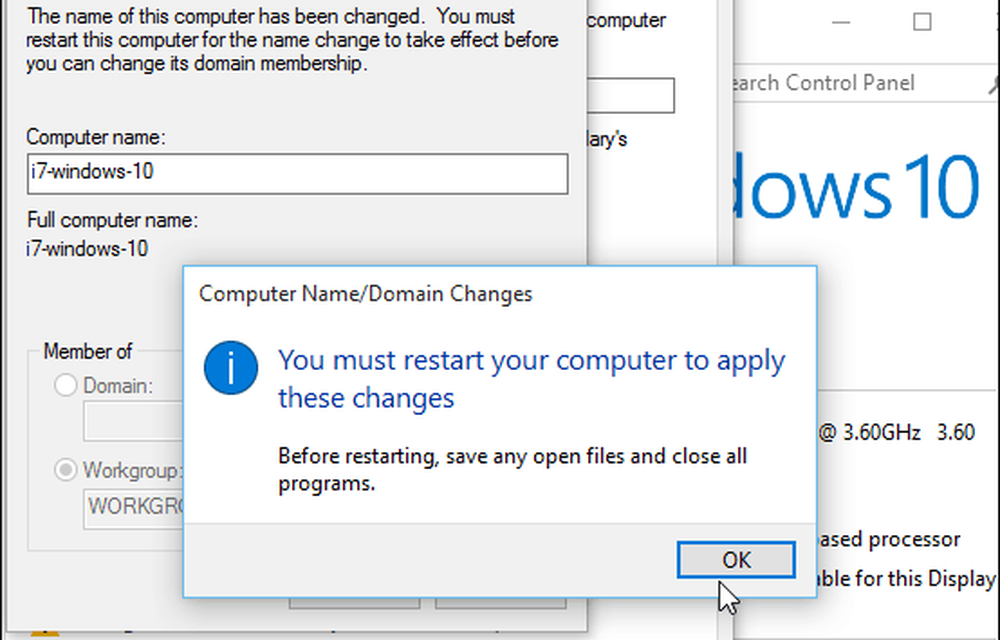
Vorbind despre motivele pentru a redenumi computerul, dacă aveți mai multe calculatoare și dispozitive, le puteți gestiona pe pagina de cont Windows. Schimbarea numelor și ștergerea dispozitivelor vechi vă permite să păstrați ordinele.